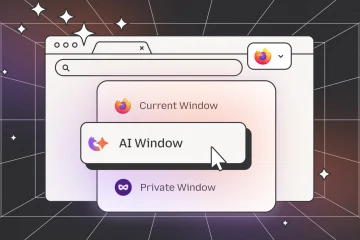Mange spillere søker etter «hvordan får du PlayStation-appen på PC» fordi de vil chatte med venner, administrere nedlastinger og bla gjennom PlayStation Store fra en bærbar eller stasjonær datamaskin. I skrivende stund tilbyr ikke Sony en innebygd PlayStation-app for Windows eller macOS, så det er ikke noe direkte installasjonsprogram fra Microsoft Store eller PlayStation-nettstedet.
Du kan fortsatt være tilkoblet fra en datamaskin ved å bruke sikre løsninger: Android-emulatorer for den offisielle PlayStation-mobilappen, og det offisielle PS Remote Play-programmet for å strømme konsollen til en PC. Denne veiledningen forklarer hvordan du laster ned playstation-appen på PC med emulatorer, hvordan du bruker den på Windows 10 og Windows 11, og hvilke begrensninger du bør forvente.
Hva du kan og ikke kan gjøre på PC
Før du prøver å installere playstation-appen på Windows 10 eller Windows 11, trenger du klare forventninger. PlayStation-appen støtter offisielt bare Android-og iOS-enheter, og Sony bekrefter at det ikke finnes noen innebygd PlayStation-app for PC.
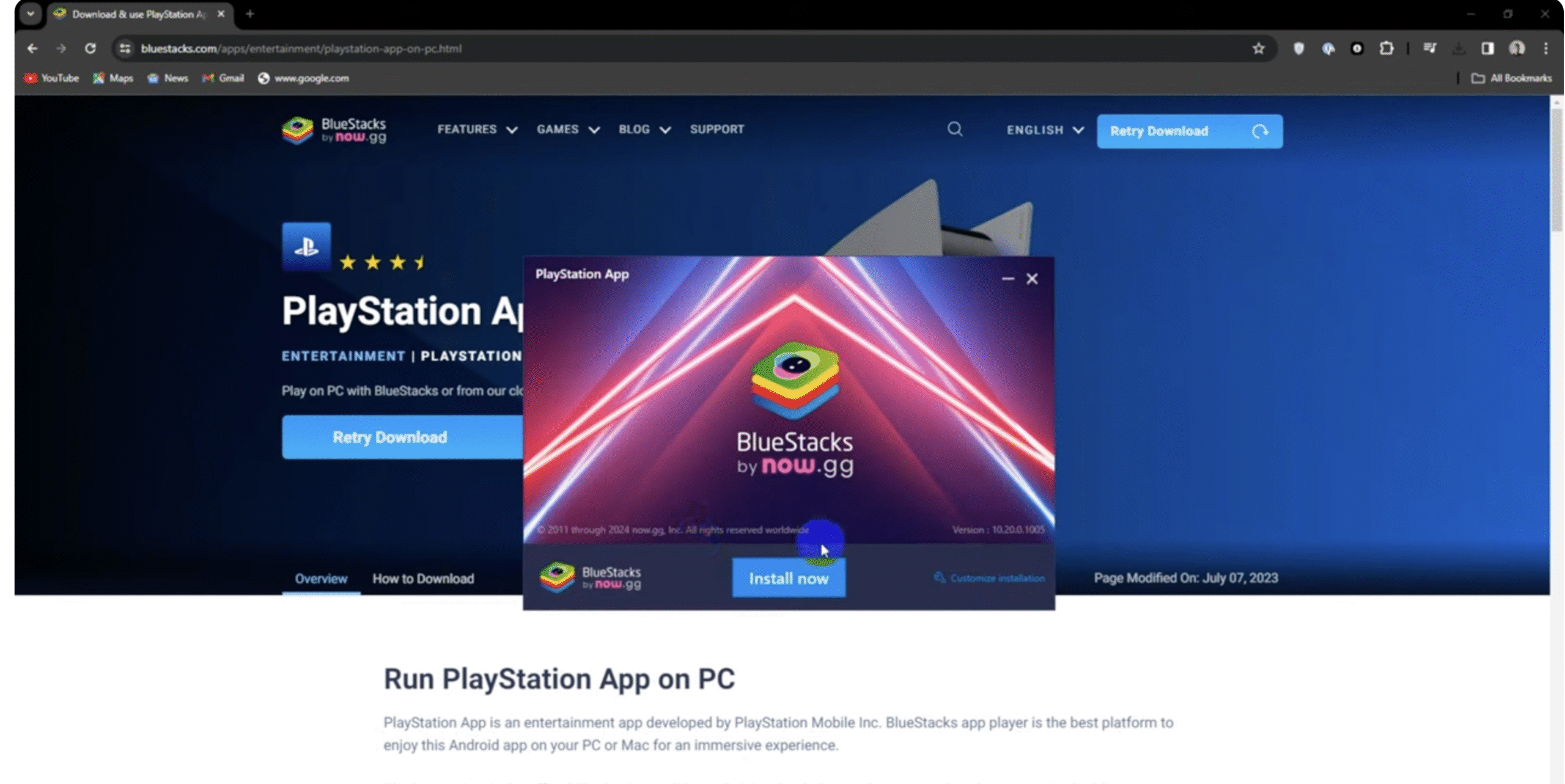 Du kan kjøre den mobile PlayStation-appen på en PC gjennom en Android-emulator som BlueStacks, LDLooper, GameLooper. Du kan bruke PS Remote Play på Windows til å streame PS5 eller PS4 og få tilgang til mange konsollfunksjoner på en større skjerm. Du kan ikke installere en innebygd Windows-versjon av PlayStation-appen, fordi Sony ikke har gitt ut en ennå. Du bør unngå uoffisielle”PC-versjoner”som ikke er emulatorbaserte eller som ber om PSN-passordet ditt utenfor Sonys egen påloggingsside.
Du kan kjøre den mobile PlayStation-appen på en PC gjennom en Android-emulator som BlueStacks, LDLooper, GameLooper. Du kan bruke PS Remote Play på Windows til å streame PS5 eller PS4 og få tilgang til mange konsollfunksjoner på en større skjerm. Du kan ikke installere en innebygd Windows-versjon av PlayStation-appen, fordi Sony ikke har gitt ut en ennå. Du bør unngå uoffisielle”PC-versjoner”som ikke er emulatorbaserte eller som ber om PSN-passordet ditt utenfor Sonys egen påloggingsside.
Når folk snakker om «playstation app pc» i dag, mener de vanligvis å bruke mobilappen inne i en emulator eller bruke PS Remote Play sammen med nettleseren og PS Store.
Før du starter: Krav for Windows 10 og Windows 11
De grunnleggende kravene er like om du kjører PlayStation-appen på Windows 1 eller 10 på Windows . PC-en din trenger bare nok strøm til å håndtere en Android-emulator og en stabil internettforbindelse.
En Windows 10-eller Windows 11-PC med minst 4 GB RAM og en moderne Intel-eller AMD-prosessor. Administratorrettigheter på PC-en slik at du kan installere en emulator og drivere. En pålitelig bredbåndstilkobling, ideelt sett over Ethernet eller 5 GHz Wi-Fi, spesielt hvis du planlegger å bruke Remote Play. En eksisterende PlayStation Network-konto og en PS4-eller PS5-konsoll hvis du vil administrere nedlastinger eller bruke Remote Play.
Hvis maskinvaren din oppfyller disse kravene, kan du gå videre og se de sikreste måtene å laste ned playstation-appen på pc ved å bruke pålitelige verktøy.
Metade 1: Bruk Bluestacks eller en annen Android-emulator
Den mest fleksible løsningen for alle som spør hvordan man får playstation-appen på pc, er en Android-emulator. BlueStacks, LDPlayer og GameLoop gir alle pålitelige måter å installere PlayStation-appen på en PC eller bærbar PC.
Sett opp emulatoren
Last ned BlueStacks, LDPlayer eller GameLoop fra den offisielle nettsiden til emulatoren du velger. 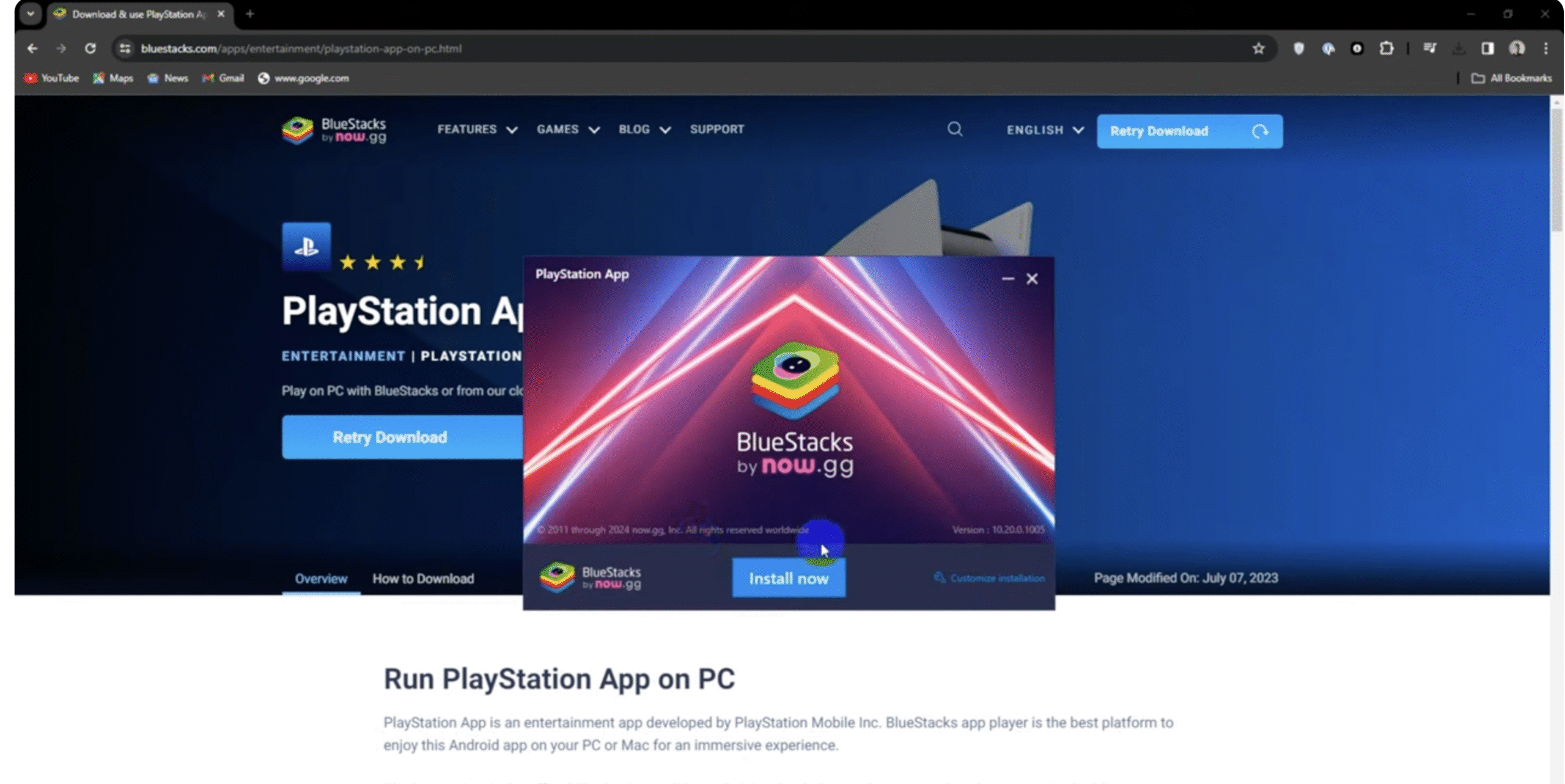 Kjør installasjonsprogrammet og gi tillatelser for administratorer. Fullfør installasjonsveiviseren og start emulatoren etter at installasjonen er fullført. Fullfør det innledende Android-oppsettet, inkludert språk, region og grunnleggende Google-tjenester forespørsler om nødvendig.
Kjør installasjonsprogrammet og gi tillatelser for administratorer. Fullfør installasjonsveiviseren og start emulatoren etter at installasjonen er fullført. Fullfør det innledende Android-oppsettet, inkludert språk, region og grunnleggende Google-tjenester forespørsler om nødvendig.
Installer PlayStation-appen i emulatoren
Åpne emulatoren og finn Google Play Store-ikonet på startskjermen. Logg på med en Google-konto slik at du kan installere apper fra Play-butikken. Søk etter «PlayStation App» og bekreft at utvikleren er PlayStation Mobile Inc. Trykk på «Installer» for å legge til emulatorens appliste. 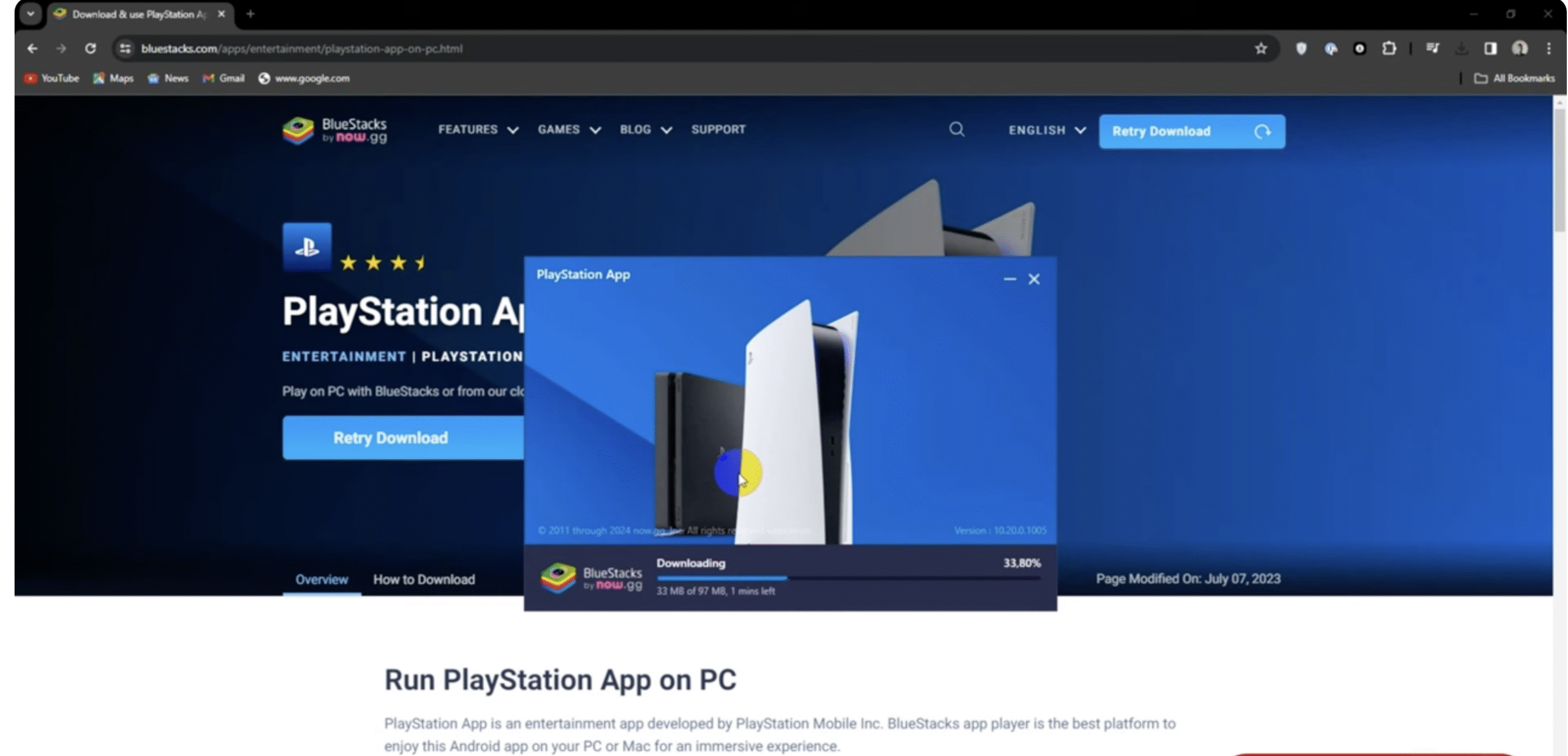
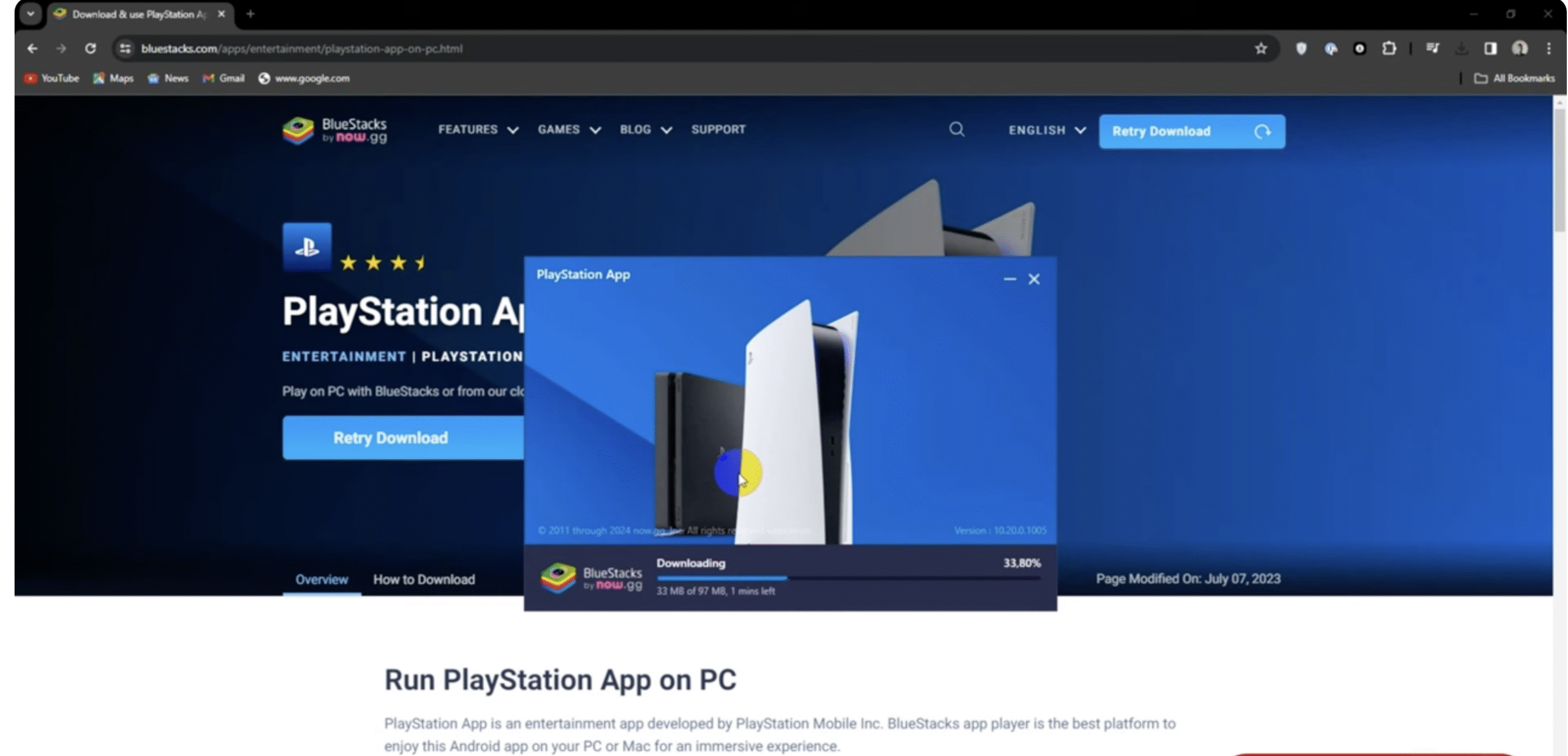 Start PlayStation-appen og logg på med PlayStation Network-kontoen din.
Start PlayStation-appen og logg på med PlayStation Network-kontoen din.
Etter at oppsettet er fullført, kan du bruke den mobile PlayStation-appen på skrivebordet. Du kan sjekke hvilke venner som er tilkoblet, se varsler, administrere nedlastinger og bla gjennom PS Store uten å ta opp telefonen.
Metode 2: Bruk GameLoop eller LDPlayer for et lettere oppsett
Hvis BlueStacks føles tungt på systemet ditt, kan du fortsatt installere playstation-appen på Windows 10 eller Windows 10 eller Windows 10. GameLoop. Disse verktøyene er skreddersydd for spill og kjører ofte godt på maskinvare i mellomklassen.
Installer PlayStation-appen med Gameloop eller LDPlayer
Last ned LDPlayer eller GameLoop fra det offisielle nettstedet. Installer og åpne emulatoren, og fullfør deretter hurtigoppsettstrinnene. Bruk den innebygde appbutikken eller søkefeltet for å slå opp”PlayStation App”. Installer PlayStation-appen fra emulatorens butikk eller ved å logge på Google Play Store. Åpne appen og logg på med PSN-kontoen din for å synkronisere vennene dine, biblioteket og konsollen.
Denne metoden fungerer bra hvis målet ditt er enkle følgefunksjoner som meldinger, varslinger og ekstern lagringsadministrasjon mens du holder telefonen ledig for andre oppgaver.
Metade 3: Bruk PS Remote Play på vinduer
Hvis du mest ønsker å spille spill fra konsollen eller se konsollgrensesnittet på en større skjerm, er PS Remote Play den offisielle løsningen fra Sony. Den er atskilt fra den mobile PlayStation-appen, men den vises ofte når folk søker etter «hvordan får du playstation-appen på pc».
Installer PS Remote Play-appen
Besøk den offisielle PS Remote Play-siden i nettleseren din på Windows. Last ned Windows-installasjonsprogrammet for PS Remote Play. Kjør installasjonsprogrammet og godta lisensvilkårene. Fullfør oppsettet og start PS Remote Play-appen fra Start-menyen.
Koble PS5 eller PS4 til PC-en din
Slå på PS5 eller PS4, eller sett den i hvilemodus med nettverksfunksjoner aktivert. Koble en DualSense-eller DualShock-kontroller til PC-en din ved hjelp av USB eller Bluetooth. Logg på PlayStation Network-kontoen din i PS Remote Play. La appen søke etter konsollen din og godkjenne sammenkoblingen hvis du blir bedt om det. Begynn å strømme konsollen til PC-en og naviger til spill, innstillinger og lagre innhold.
Remote Play erstatter ikke den mobile PlayStation-appen, men å bruke begge sammen dekker de fleste oppgavene folk forventer når de snakker om PlayStation-appen på Windows 11 eller Windows 10.
Metode 4: Bruk nettleseren for butikk-og kontotilgang
Hvis du bare trenger butikktilgang, spilladministrasjon eller abonnementsinnstillinger fra en PC, er den raskeste nettleseren. Dette er ikke et fullstendig svar for å få PlayStation-appen på PC, men den håndterer mange av de samme oppgavene uten å installere noe.
Åpne din foretrukne nettleser på Windows og gå til PlayStation Store-nettstedet. Logg på med PSN-kontoen din for å se biblioteket og kjøpshistorikken. Kjøp spill, løs inn kuponger og administrer abonnementer direkte i nettleseren. Utløs nedlastinger til PS5 eller PS4 hvis konsollen er koblet til og er online.
Noen nettlesere lar deg også installere nettstedet som en progressiv nettapp (PWA), slik at du kan feste et PlayStation-ikon til skrivebordet ditt for rask tilgang til butikken.
Feilsøking av vanlige problemer
Når du kjører PlayStation-appen gjennom en emulator, kan du få problemer med ytelse, pålogging eller nettverk. Disse tipsene hjelper deg med å holde oppsettet jevnt på alle Windows-maskiner.
Øk emulatorens RAM-og CPU-allokering i innstillingene hvis rullingen føles treg. Oppdater grafikkdriverne og lukk andre tunge apper for å frigjøre systemressurser. Bruk kablet Ethernet eller et sterkt 5 GHz Wi-Fi-signal for Remote Play-streaming. Aktiver maskinvarevirtualisering (Intel VT-x eller AMD-V) i PC-ens BIOS hvis emulatoren anbefaler det. Logg på kun via Sonys offisielle påloggingssider i appen og del aldri PSN-passordet ditt med tredjepartsnettsteder. Oppdater emulatoren og PS Remote Play-appen regelmessig for å få feilrettinger og ytelsesforbedringer.
Ofte stilte spørsmål
Kan jeg installere en innebygd playstation-app på Windows?
Nei. I skrivende stund finnes det ingen offisiell Windows-versjon av PlayStation-appen. Sony oppgir at appen kun støtter Android og iOS, så enhver PlayStation-app-pc-nedlasting som ikke bruker en emulator bør behandles med forsiktighet.
Er det trygt å bruke en Android-emulator?
Å bruke en velkjent emulator som BlueStacks, LDPlayer eller GameLoop er generelt trygt den offisielle oppdateringen så lenge du laster den ned fra PC-en. Unngå uoffisielle APK-sider eller «moddede» PlayStation-apper som kan inneholde skadelig programvare.
Funker disse metodene både på Windows 10 og Windows 11?
Ja. Emulatormetodene fungerer på både Windows 10 og PlayStation-appen på Windows 11 så lenge PC-en din oppfyller emulatorens minimumskrav. PS Remote Play støtter også gjeldende Windows-versjoner, slik at du kan bruke de samme trinnene på de fleste moderne PC-er.
Kan jeg bruke disse metodene på en arbeids-eller skole-PC?
Det avhenger av organisasjonens retningslinjer. Mange arbeids-eller skoleenheter blokkerer installasjonen av emulatorer eller begrenser administratortilgang. Hvis du ikke er sikker, sjekk retningslinjene for akseptabel bruk eller spør IT-teamet ditt før du prøver å laste ned PlayStation-appen på PC på jobben.
Hva om jeg bare vil ha skyspilling på PC?
Hvis du bare bryr deg om skystreaming og ikke den mobile følgesvennopplevelsen, kan du bruke PlayStations skyspillalternativer for PC-porter der de er tilgjengelige eller spille PC-porter. Disse tjenestene er atskilt fra PlayStation-appen og krever ingen emulator.
Konklusjon
Det finnes ingen offisiell Windows-utbygging av PlayStation-appen, så alle som vil vite hvordan man får PlayStation-appen på PC må stole på sikre løsninger. Android-emulatorer som BlueStacks, LDPlayer og GameLoop lar deg kjøre den offisielle mobilappen på et skrivebord, mens PS Remote Play lar deg streame PS5 eller PS4 til datamaskinen.
Sett opp emulatoren som passer best for maskinvaren din, installer appen og sikre PSN-kontoen din med sterke passord og tofaktorautentisering. Kombiner emulatoren, nettlesertilgangen og Remote Play, og du har en fleksibel, moderne måte å administrere PlayStation-verdenen din på fra hvilken som helst Windows 10-eller Windows 11-PC.